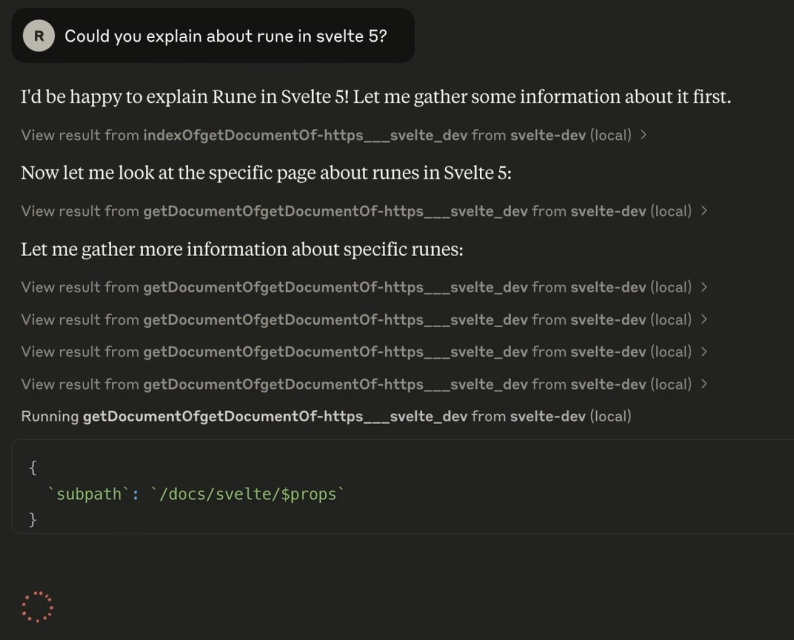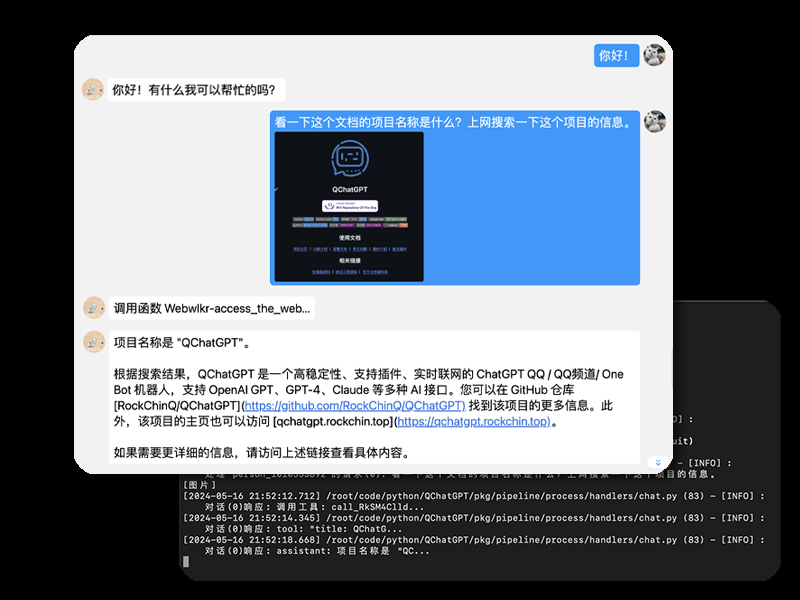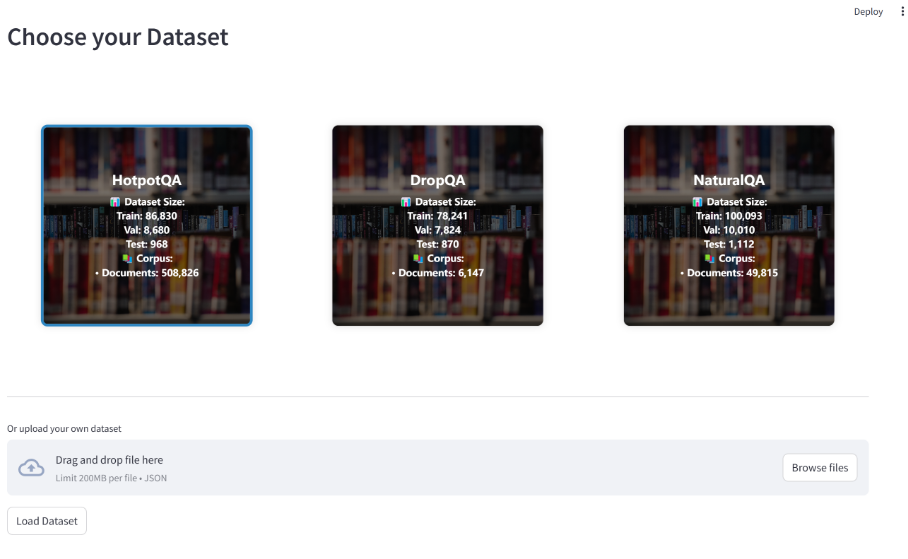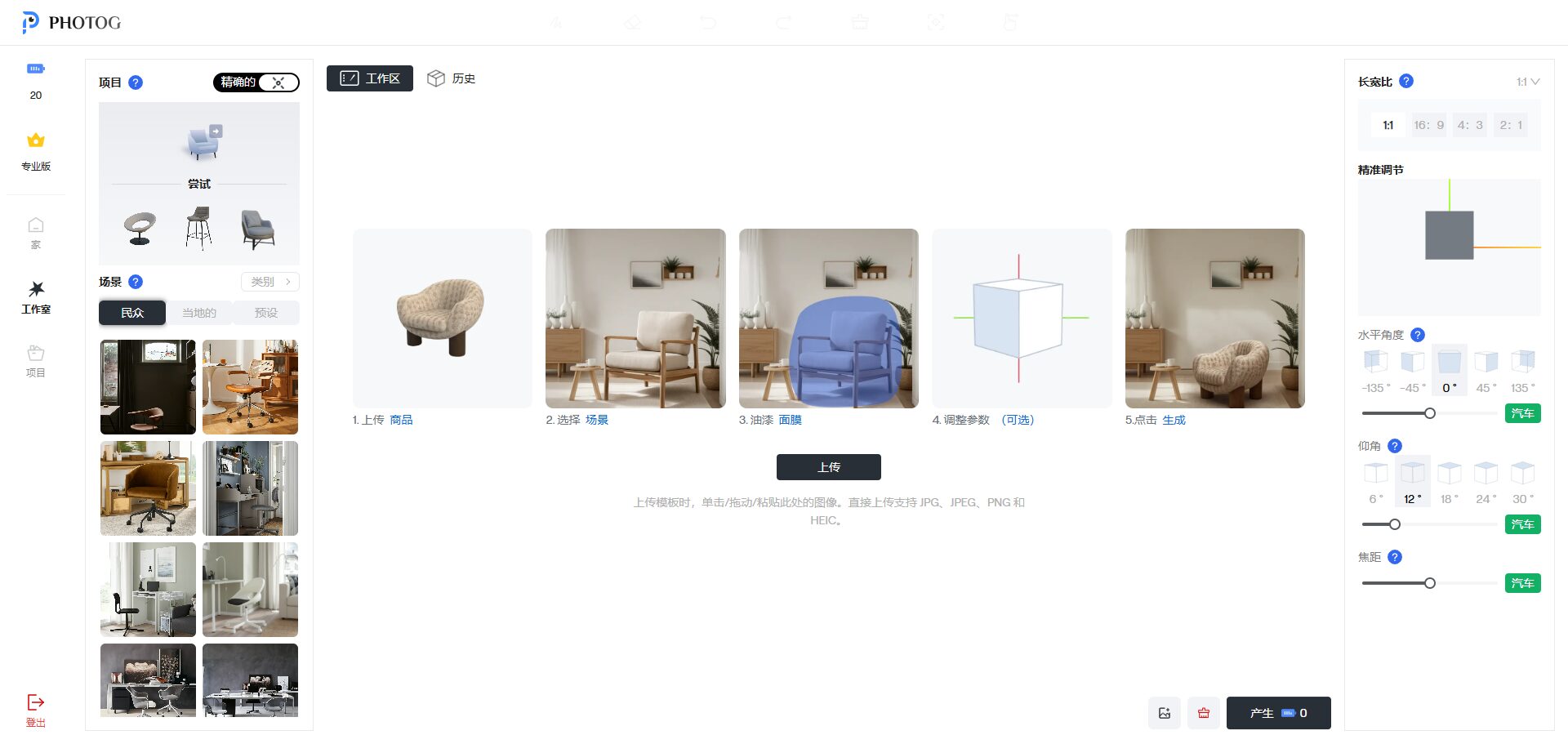DeepChat : client de dialogue IA qui prend en charge les sessions simultanées avec plusieurs chats
Introduction générale
DeepChat est un projet d'assistant intelligent open source développé par l'équipe ThinkInAIXYZ sur GitHub. Il vise à connecter les utilisateurs au monde numérique grâce à une puissante technologie d'IA, offrant une expérience de chat efficace et naturelle. Il prend en charge plusieurs plateformes telles que Windows, macOS, Linux, etc. et dispose d'une fonction de chat multivoie simultanée qui permet aux utilisateurs de passer librement d'une session à l'autre sans attendre que les réponses soient générées.DeepChat fournit également un rendu Markdown complet, particulièrement adapté à l'affichage de code et de texte formaté, et est équipé d'un guide d'utilisation détaillé afin que les utilisateurs puissent démarrer rapidement sans apprentissage complexe. DeepChat Que ce soit pour un usage personnel ou pour les développeurs qui intègrent des fonctionnalités d'IA, DeepChat est conçu pour être simple et pratique, ce qui en fait un compagnon utile pour les utilisateurs et leur travail.

Liste des fonctions
- Plusieurs chats simultanésLe système de chat en ligne : il permet d'ouvrir plusieurs sessions de chat en même temps, de passer d'une session à l'autre sans attendre et d'améliorer l'efficacité.
- Compatibilité multiplateformeL'entreprise fonctionne sur les systèmes Windows, macOS et Linux et s'adresse à un large éventail d'utilisateurs.
- Rendu MarkdownLa prise en charge complète du formatage Markdown, des blocs de code et de la mise en page du texte est claire et élégante.
- Guide de démarrage rapideLes utilisateurs de base peuvent l'utiliser immédiatement grâce à une page de tutoriel concise.
- projet open sourceLe code est hébergé sur GitHub et les développeurs sont libres de le télécharger, de le modifier et d'y contribuer.
- Dialogue piloté par l'IALes services de chat : Intégrer une puissante technologie d'intelligence artificielle pour offrir une expérience de chat intelligente et naturelle.
Utiliser l'aide
Processus d'installation
DeepChat est un projet open source basé sur GitHub, vous devez télécharger manuellement et configurer l'environnement avant de l'utiliser. Voici les étapes détaillées de l'installation :
- Préparation de l'environnement
- Assurez-vous que Git (pour le clonage du code) et Python (3.8 ou plus recommandé) sont installés sur votre ordinateur.
- Si vous n'avez pas Git, visitez le site web de Git pour le télécharger et l'installer ; Python peut être obtenu sur le site web de Python.
- Clonage du projet au niveau local
- Ouvrez un terminal (CMD ou PowerShell pour Windows, Terminal pour macOS/Linux).
- Entrez la commande suivante pour cloner le projet DeepChat localement :
git clone https://github.com/ThinkInAIXYZ/deepchat.git - Une fois le clonage terminé, utilisez la commande suivante pour entrer dans le répertoire du projet :
cd deepchat
- Installation des dépendances
- Le projet s'appuie sur l'environnement Python pour fonctionner, vous devez donc installer les bibliothèques correspondantes. Entrez la commande suivante pour les installer :
pip install -r requirements.txt - Si vous rencontrez des problèmes avec les autorisations, essayez :
pip install -r requirements.txt --user - Attendez quelques minutes et comptez sur la fin de l'installation avant de passer à l'étape suivante.
- Le projet s'appuie sur l'environnement Python pour fonctionner, vous devez donc installer les bibliothèques correspondantes. Entrez la commande suivante pour les installer :
- Run DeepChat
- Lancez le programme en entrant la commande suivante dans le terminal :
python main.py - Si tout se passe bien, vous verrez l'interface du programme ou une invite indiquant que DeepChat s'est exécuté avec succès.
- Lancez le programme en entrant la commande suivante dans le terminal :
- Configurations optionnelles
- Si vous avez besoin d'ajuster le modèle d'IA ou de personnaliser la fonctionnalité, vous pouvez vous référer à la section
README.mdmodifiez le fichier de configuration (s'il y en a un) en suivant les instructions.
- Si vous avez besoin d'ajuster le modèle d'IA ou de personnaliser la fonctionnalité, vous pouvez vous référer à la section
Comment utiliser les principales fonctionnalités
Plusieurs chats simultanés
- procédure: :
- Après avoir lancé DeepChat, accédez à l'écran principal.
- Cliquez sur le bouton "Nouvelle session" (le nom du bouton est basé sur l'interface actuelle) pour créer une nouvelle fenêtre de chat.
- Après avoir saisi une question ou un contenu dans la session en cours, vous n'avez pas besoin d'attendre que la réponse soit terminée. Il vous suffit de cliquer sur la liste des sessions de gauche pour passer à une autre session.
- Lorsque vous revenez à la session initiale, l'IA a généré une réponse complète, ce qui est extrêmement efficace.
- Scénarios d'utilisationLe système d'enregistrement des données est idéal pour les utilisateurs qui ont besoin de travailler sur plusieurs tâches en même temps, comme la consultation sur des questions techniques tout en enregistrant l'inspiration.
Rendu Markdown
- procédure: :
- Tapez un texte au format Markdown dans le champ de saisie du chat, par exemple :
### 标题 - 列表项1 - 列表项2 - Une fois envoyé, DeepChat rend automatiquement le texte sous forme de contenu formaté, avec les titres en gras et les listes clairement alignées.
- Si vous saisissez un code, mettez-le entre trois guillemets, par exemple :
print("Hello, DeepChat!")Lors de l'envoi, le bloc de code est mis en évidence pour faciliter la lecture et la copie.
- Tapez un texte au format Markdown dans le champ de saisie du chat, par exemple :
- Scénarios d'utilisationLe site Web de l'Agence européenne pour la sécurité et la santé au travail (ESA) : utile pour les programmeurs qui partagent des extraits de code, ou lorsque vous avez besoin d'organiser et de mettre en forme vos notes.
Fonctionnement multiplateforme
- Points de fonctionnement: :
- Aucune configuration supplémentaire n'est nécessaire pour faire fonctionner DeepChat sur différents systèmes d'exploitation, il suffit de suivre les étapes d'installation ci-dessus.
- Les utilisateurs de Windows peuvent avoir besoin de s'assurer que le terminal supporte le codage UTF-8 (CMD peut être brouillé par défaut, PowerShell est recommandé).
- Les utilisateurs de MacOS et de Linux peuvent utiliser directement Terminal pour une bonne compatibilité.
- mise en gardePour plus d'informations sur les fonctions de l'IA, consultez le site web de l'IA : Assurez-vous que votre réseau est opérationnel, car certaines fonctions de l'IA peuvent nécessiter une connexion en ligne.
Fonctions vedettes Procédure d'utilisation
Guide de démarrage rapide
- Guide d'accès: :
- Lorsque vous démarrez DeepChat, l'interface principale affiche généralement une entrée Aide ou Guide (si ce n'est pas le cas, consultez la page README de GitHub).
- Après avoir cliqué sur "Entrée", la page affichera des instructions détaillées, notamment sur la manière d'entrer, de changer de session, d'ajuster les paramètres, etc.
- Nous recommandons aux nouveaux utilisateurs de prendre 5 minutes pour le lire et se familiariser avec les principes de base avant de se sentir à l'aise avec le système.
- compétence pratique: :
- Si vous ne voyez pas le guide dans l'interface, vous pouvez aller directement à l'adresse du projet GitHub pour voir le guide.
README.mdpeut-êtreREADME.zh.mdDocument (version chinoise).
- Si vous ne voyez pas le guide dans l'interface, vous pouvez aller directement à l'adresse du projet GitHub pour voir le guide.
contribution open source
- La participation: :
- Si vous êtes un développeur et que vous souhaitez améliorer DeepChat, créez un fork du projet sur votre propre compte GitHub.
- Après avoir modifié le code localement, soumettez une Pull Request (PR) et attendez que l'équipe de ThinkInAIXYZ l'examine.
- Voir la page GitHub pour les directives de contribution.
CONTRIBUTING.md(si disponible) ou contacter directement l'équipe.
- kilométrageLes utilisateurs de DeepChat peuvent également participer à des projets open source, ce qui leur permet non seulement d'améliorer leurs compétences, mais aussi de mieux répondre à leurs besoins.
mise en garde
- exigences en matière de réseauCertaines fonctionnalités peuvent s'appuyer sur des services d'intelligence artificielle en ligne pour assurer la stabilité du réseau.
- Mise à jour de la maintenanceLes utilisateurs sont invités à consulter régulièrement la page GitHub pour obtenir la dernière version ou des correctifs.
- Question FeedbackSi vous rencontrez un bogue, vous pouvez soumettre un problème sur GitHub et l'équipe vous répondra généralement dans les plus brefs délais.
Avec ces étapes et instructions, vous pouvez facilement installer et utiliser DeepChat pour profiter d'une expérience de chat efficace et intelligente !
© déclaration de droits d'auteur
Article copyright Cercle de partage de l'IA Tous, prière de ne pas reproduire sans autorisation.
Articles connexes

Pas de commentaires...